Cara Benar Mengizinkan Unggahan Tanpa Filter WordPress
Diterbitkan: 2022-11-08Terkadang, proses upload file WordPress Anda menemui kendala berupa jenis file. Itu muncul di layar Anda sebagai pesan kesalahan "Maaf, Jenis File Ini Tidak Diizinkan karena Alasan Keamanan". Namun, Anda bisa merasa lega karena kesalahan ini sama sekali tidak fatal.
Artikel ini akan membantu Anda memperbaiki kesalahan dengan mengizinkan unggahan tanpa filter di WordPress dan memperkenalkan beberapa plugin bantu.
- Apa itu Unggahan Tanpa Filter di WordPress?
- Cara Mengizinkan Unggahan Tanpa Filter di WordPress
- Plugin Mana yang Dapat Membantu Anda Mengizinkan Unggahan Tanpa Filter WordPress?
- Kiat Bonus: Lindungi Setiap Unggahan di WordPress
Apa itu Unggahan Tanpa Filter di WordPress?
WordPress unfiltered_upload dan unfiltered_html tidak jauh berbeda satu sama lain. Jika pengguna menerima izin ini, mereka dapat mengunggah file di luar daftar putih WordPress. Jenis file yang dapat diterima yang dapat Anda unggah ke perpustakaan media secara default adalah:
Gambar: jpeg, ico, jpg, png, gif
Dokumen: pdf, doc, docx, ppt, pptx, pps, ppsx, odt, xls, xlsx, psd
Audio: mp3, m4a, ogg, wav
Video: mp4, m4v, mov, wmv, avi, mpg, ogv, 3gp, 3g2
Akibatnya, pengguna yang tidak sah tidak dapat mengunggah jenis file apa pun yang bukan dari daftar di atas. Mereka akan melihat pesan seperti yang disebutkan di atas: "Maaf, jenis file ini tidak diizinkan karena alasan keamanan."
Setelah mengetahui asal-usulnya, sudah saatnya Anda mengetahui cara memperbaikinya dengan benar.
Cara Mengizinkan Unggahan Tanpa Filter di WordPress
#1 Periksa Jenis File
Ada kasus ketika jenis file Anda cocok dengan daftar jenis yang diizinkan dan Anda masih mendapatkan pesan kesalahan. Kemungkinan ekstensi nama salah eja atau diubah. Oleh karena itu, pastikan ekstensi nama file sudah benar terlebih dahulu.
Jika Anda pengguna Windows, buka lokasi asli file Anda di Windows Explorer . Pilih tab Lihat dan isi kotak centang Ekstensi nama file . Kemudian Anda dapat mengedit ekstensi file Anda.
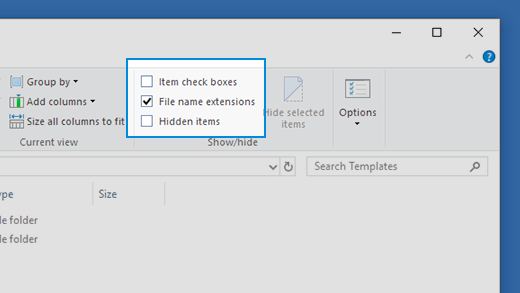
Demikian pula di MacOS, pertama Anda menavigasi ke Finder > Preferences > Advanced lalu nyalakan Show all filename extensions .
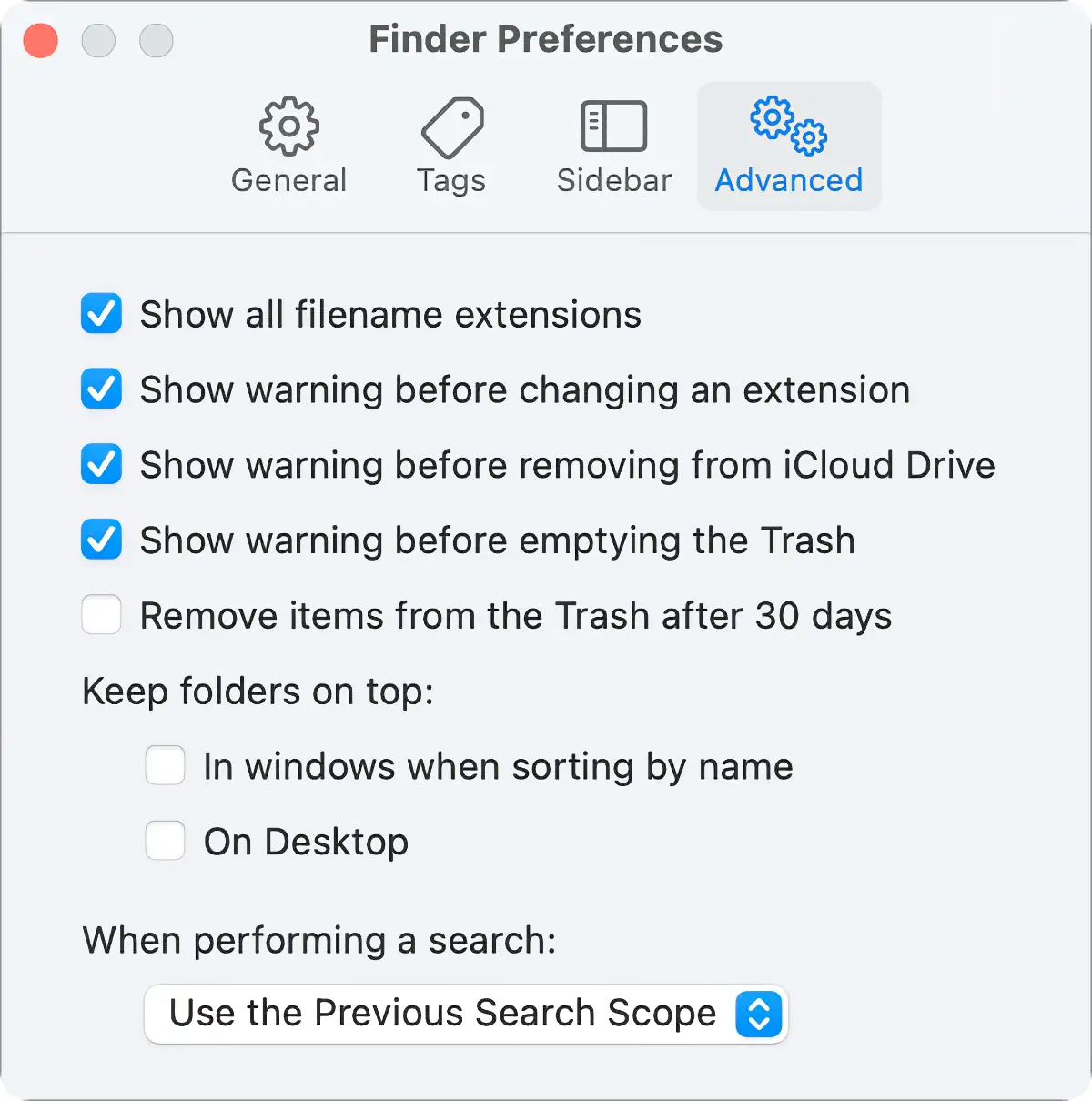
Setelah jenis file mendapatkan izin, unggah kembali dengan ekstensi yang benar dan Anda dapat menghilangkan pesan kesalahan. Jika pesan masih ada, metode lain disarankan.
#2 Edit File wp-config.php
Modifikasi file Wp-config.php memungkinkan Anda untuk dengan bebas mengunggah semua jenis file ke Media Library. Namun, kelemahan utamanya adalah membuat situs WordPress Anda kurang aman.
Pertama, kami menyarankan Anda untuk membuat cadangan situs Anda sebelum mengunggah karena Anda mencampuri file sistem.
- Arahkan ke direktori instalasi WordPress Anda. Anda dapat menggunakan klien FTP atau Manajer File.
- Buka public_html > wp-config.php .
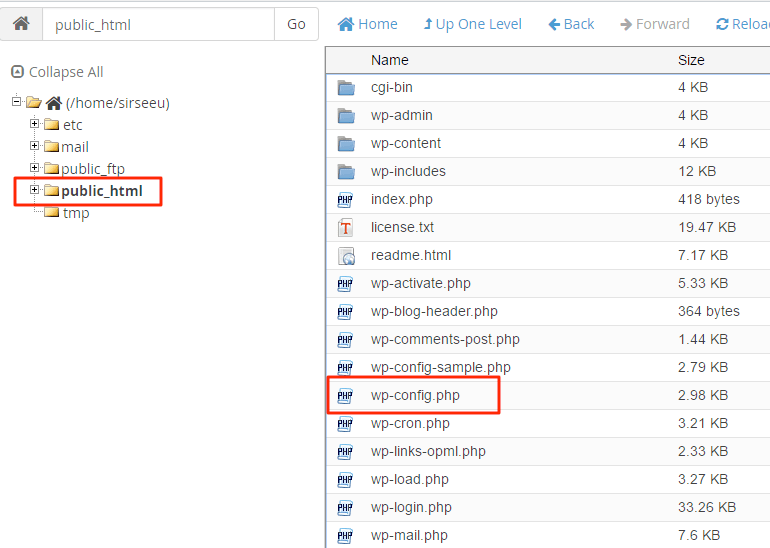
3. Salin dan tempel kode ini di atas baris “ Itu saja, berhenti mengedit! Selamat menerbitkan ”.
define('ALLOW_UNFILTERED_UPLOADS', benar);4. Simpan hasil edit.
#3 Ubah File functions.php
Selain metode di atas, Anda juga harus mencoba menambahkan filter upload_mimes ke file functions.php tema Anda. Meskipun demikian, cara ini hanya mengizinkan jenis file individual pada satu waktu daripada semuanya sekaligus. Namun, Anda harus mencadangkan WordPress Anda sebelum mengikuti langkah-langkah kami di bawah ini:
- Arahkan ke direktori instalasi WordPress Anda menggunakan File Manager atau klien FTP.
- Buka wp-content > themes , akses file functions.php di folder tema Anda.
- Salin dan tempel kode pendek ini di file lalu simpan perubahannya.
function my_custom_mime_types( $mimes ) {
// Tambahkan tipe MIME baru di sini
$mimes['gpx'] = 'teks/gpsxml';
kembalikan $pantomim;
}#4 Hubungi Penyedia Host
WordPress bukan satu-satunya kendala yang mencegah Anda mengunggah file tertentu. Bisa jadi penyedia host Anda menetapkan batas jenis file untuk diunggah lebih ketat daripada WordPress. Jika langkah-langkah di atas tidak berhasil, menghubungi penyedia host dan menjelaskan masalah Anda harus menjadi pilihan terakhir Anda.

#5 Gunakan Plugin
WordPress selalu menyediakan plugin yang tepat yang Anda butuhkan. Ada banyak sekali plugin di pasaran yang dapat membantu Anda mengunggah jenis file terlarang. Pustaka media menonaktifkan jenis tertentu dari Ekstensi Surat Internet Serbaguna (MIME) dan plugin tersebut membantu Anda mengaktifkannya.
Di bagian selanjutnya, kami akan menyajikan kepada Anda beberapa plugin untuk membantu Anda mengizinkan unggahan tanpa filter di WordPress.
Plugin Mana yang Dapat Membantu Anda Mengizinkan Unggahan Tanpa Filter WordPress?
#1 WP Jenis File Ekstra
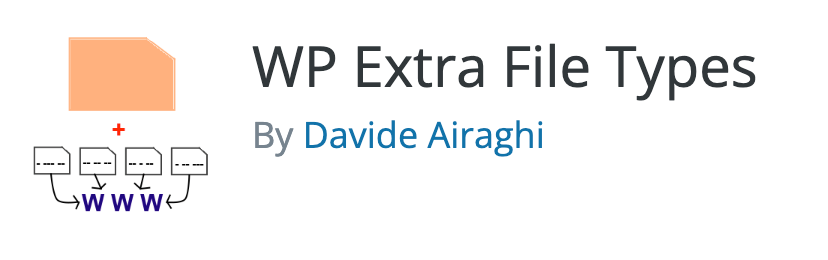
Setelah Anda mengaktifkan WP Extra File Types, Anda akan melihat opsi jenis di pengaturan menu utama. Klik pada jenis file tambahan untuk melihat daftar jenis file umum untuk check-in dan melanjutkan pengunggahan.
Kemudian plugin akan menjaga keamanannya. Anda tidak akan melihat pesan kesalahan "maaf jenis file ini tidak diizinkan karena alasan keamanan". Dengan demikian, sistem akan mengizinkan proses pengunggahan Anda untuk dilanjutkan.
#2 Perpustakaan Media yang Ditingkatkan
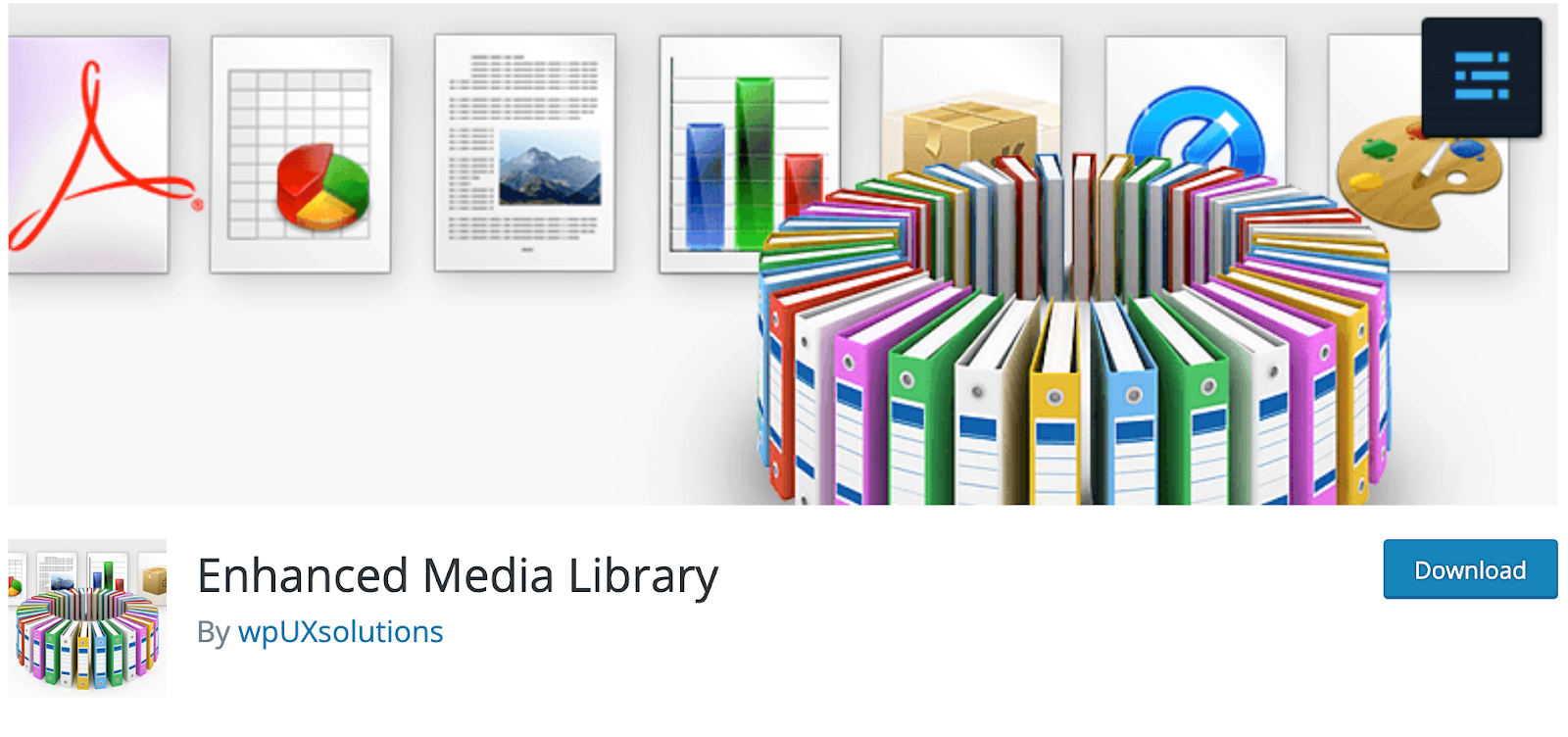
Perpustakaan Media yang Disempurnakan adalah salah satu plugin yang mudah dan sederhana di pasaran. Ini membantu Anda dengan pengaturan tipe MIME, penyesuaian ukuran gambar, dan manajemen taksonomi gambar di perpustakaan media Anda.
Buka pengaturan plugin dan centang Izinkan Unggah di sebelah jenis MIME yang diinginkan untuk menambahkannya. Tambahkan jenis MIME khusus jika yang ingin Anda aktifkan tidak ada dalam daftar.
Perpustakaan Media yang Ditingkatkan juga memiliki versi premium yang berharga $25 seumur hidup dengan dukungan multisitus WordPress. Dengan versi ini, Anda akan mengalami fitur seperti kategori dan tag media tak terbatas dan filter pencarian perpustakaan media yang ditingkatkan.
#3 Jenis Unggah File
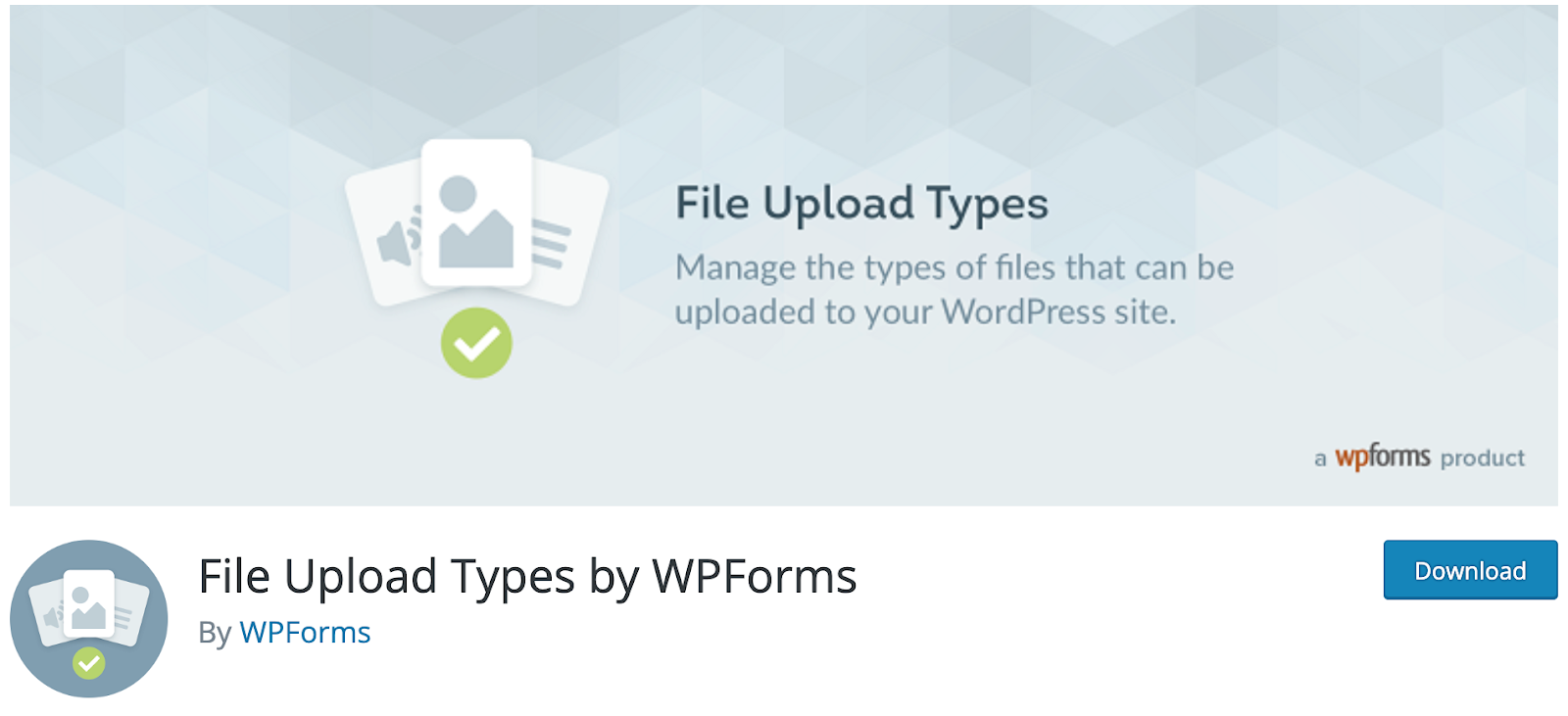
Jenis Unggah File memungkinkan jenis file yang tidak ada dalam daftar jenis yang dapat diterima WordPress. Karena tidak memiliki fitur, plugin ini khusus untuk manajemen penyisihan tipe MIME saja.
Setelah menyelesaikan aktivasi, Anda dapat mengizinkan jenis file dengan menavigasi ke pengaturan plugin. Kemudian ada kotak centang di sebelah tabel jenis file untuk Anda centang. Jika Anda tidak dapat menemukan jenis file target Anda, tambahkan jenis file khusus di bidang yang tersedia.
Kiat Bonus: Lindungi Setiap Unggahan di WordPress
Setelah mengunggah file Anda dengan sukses, perhatian Anda selanjutnya adalah keamanan. Jangan khawatir, kami sudah memiliki plugin yang tepat untuk Anda – Cegah Direct Access Gold.
Singkatnya, Mencegah Emas Akses Langsung (PDA Gold) menyembunyikan file Anda dari Google sehingga tidak ada yang dapat menemukan dan mencurinya. Selain itu, plugin ini mengarahkan pengguna yang tidak sah ke halaman 404 tidak ditemukan ketika mereka mencoba mengeksploitasi file media Anda.
PDA Gold juga memperlancar kinerja situs Anda dan menghemat bandwidth dengan mencegah hotlinking konten Anda.
Apa Lagi Yang Menghentikan Anda?
Seperti yang dinyatakan, kesalahan yang mengganggu ini tidak fatal atau sulit untuk dipecahkan. Sekarang dengan panduan menyeluruh kami bersama dengan daftar plugin, apa lagi yang dapat menghentikan Anda untuk mengizinkan unggahan tanpa filter? Namun, ada 2 hal yang harus Anda ingat: selalu membuat cadangan situs Anda dan memilih plugin dengan hati-hati.
Apakah menurut Anda artikel ini bermanfaat? Apakah ada masalah yang sering terjadi yang membutuhkan solusi? Silakan beri tahu kami di bagian komentar di bawah.
